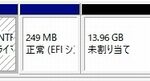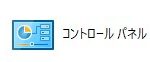Google日本語入力・Windows版。妙な変換が連発するときは学習機能をOFFにしてみる
ある時から変換候補の上位に普段使わない変換文字が出てくるときの、手っ取り早い対処方法です。
考えられる原因
なにかの拍子におかしな変換を確定操作をすると日本語入力側は、「変な表現だけどこの人はこういう書き方をするんだな」と学習します。
同じような入力があった際には、学習した内容を気を利かせて提示してくれるわけです。これが学習機能の役割。
大抵の場合、人は自分の細かいミスを覚えていないので、「なんでこんな変換するんだ」と日本語変換を無能扱いして責めるという流れです。
手っ取り早く解決
学習機能を修正するのがベストなんですが、多くの人はそんな細かい操作をするのを避けたいか、最初から諦めているのが一般的。
そこで、かんたんに解決する方法として、学習機能をOFFにします。
右下の「あ」を右クリック
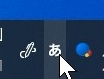
プロパティをクリック
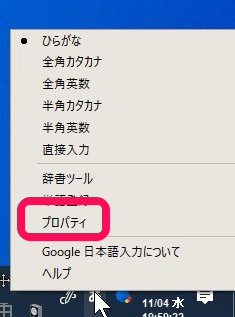
ウィンドウが開くので、
- 辞書タブを選択して
- 無効を選択
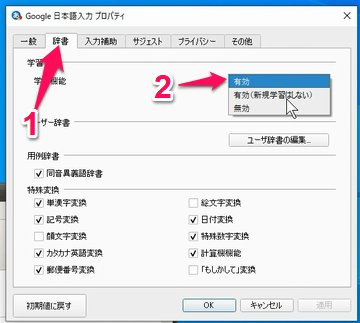
無効になっているのを確認して、「OK」をクリック

これで学習機能は使われなくなります。
無効にしたらかえって悪化した場合は、元に戻すことができます。
先程のウィンドウを開いて、「有効」にすれば学習機能が再開されます
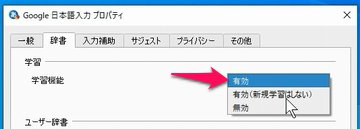
きっちり調整したい場合は学習機能の設定を行う
いろいろな機能があって、好みの設定にすることが可能。
一つの例として
Google日本語入力のヘルプはこちらにあります。
Google日本語入力の辞書は自動更新
Google日本語入力の標準辞書はPCに保存されています。この辞書は適時更新され、ネットで話題になった単語がいつの間にか反映される仕組み。ネットの情報を大量に集めているGoogleならではの機能です。
一般的な単語は標準辞書に十分な量が保存されているわけですから、学習機能がなくても支障がないと感じる人は多いと思います。変な変換が多くて不満があるときは、学習機能OFFを一度試してみる価値があります。